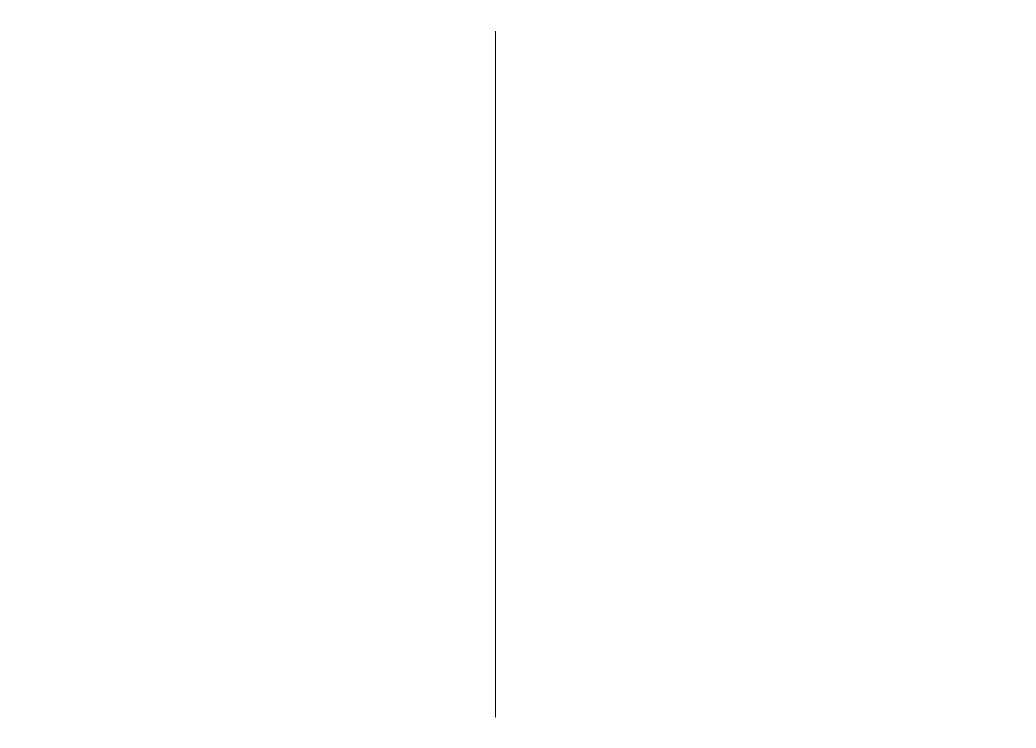
Visa bildmeddelanden
Ett bildmeddelande kan visas olika beroende på den
mottagande enheten.
Om du vill visa ett bildmeddelande öppnar du
meddelandet från inkorgen.
Om du vill se information om bildmeddelandet väljer du
Val
>
Meddelandeinfo.
.
Om du vill spara ett meddelande i en annan mapp väljer
du
Val
>
Flytta till mapp
.
Om du vill lägga till meddelandets avsändare i
kontaktlistan väljer du
Val
>
Spara i Kontakter
.
Vidarebefordra
bildmeddelanden
1. Om du vill vidarebefordra meddelandet öppnar du det
i inkorgen och väljer
Val
>
Vidarebefordra
.
2. Skriv mottagarens nummer i fältet
Till
eller tryck på
bläddringsknappen om du vill lägga till en mottagare
från kontaktlistan. Om du anger mer än ett nummer
avgränsar du numren med semikolon.
3. Skriv in meddelandet. Om du vill använda en mall väljer
du
Val
>
Infoga
>
Mall
.
4. Välj
Val
>
Sänd
.
53
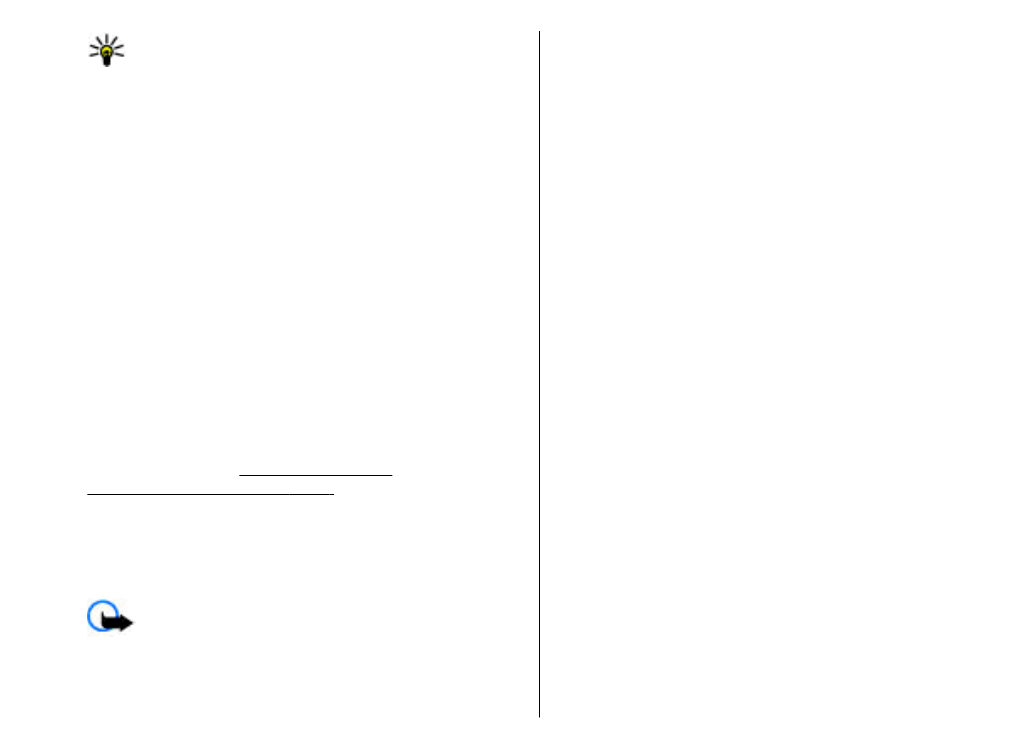
Tips! Om du vill ta bort bilden från meddelandet
väljer du
Val
>
Ta bort grafik
.
Multimediemeddeland
en (MMS)
Välj
Meny
>
Medd.
.
Det är enbart enheter med kompatibla funktioner som kan
ta emot och visa multimediemeddelanden (MMS). Ett
meddelande kan visas olika beroende på den mottagande
enheten.
Ett multimediemeddelande (MMS) kan innehålla text och
objekt som bilder, ljudklipp och videoklipp. Innan du kan
skicka eller ta emot multimediemeddelanden från/till
enheten måste du definiera inställningarna för
multimediemeddelanden. Enheten kan ha identifierat
SIM-kortleverantören och konfigurerat inställningarna för
multimediemeddelanden automatiskt. I annat fall ber du
tjänstleverantören om rätt inställningar eller använder
Inställningsguiden.
Se "Inställningar för
multimediemeddelanden" s. 59.
Skapa och skicka